路由器如何设置wifi?
时间:2024/3/16作者:未知来源:争怎路由网人气:8
- 本站电脑知识提供电脑入门知识,计算机基础知识,计算机网络应用基础知识,电脑配置知识,电脑故障排除和电脑常识大全,帮助您更好的学习电脑!不为别的,只因有共同的爱好,为软件互联网发展出一分力!
路由器应该怎么才能够设置wifi上网?小编今天就来教大家如何设置路由器wifi上网。
方法步骤
1.路由器在我们的生活中已经非常的常见了,几乎家家都会有自己的路由器,我们能够使用路由器设置一个无线网络也就是wifi上网,但是还是有很多小伙伴不会使用,今天小编就来教大家。

2.首先我们需要将路由器正确连接,并且连接电源,家中猫上面的网线连接到路由器的WAN口上,然后使用电脑连接路由器任意一个lan口即可,随后我们打开电脑,在浏览器里面输入192.168.1.1,这个地址一般在路由器的背面或者包装上面会找到。
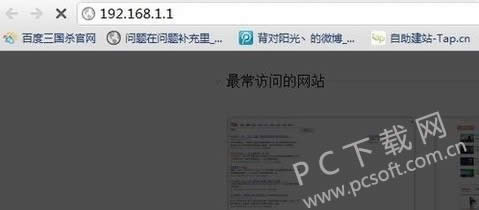
3.然后就会出现一个登录的提示框,这个就是我们的路由器密码了,如果用户没有修改过的话,默认密码和账号一般都是admin,我们输入之后点击登录即可。
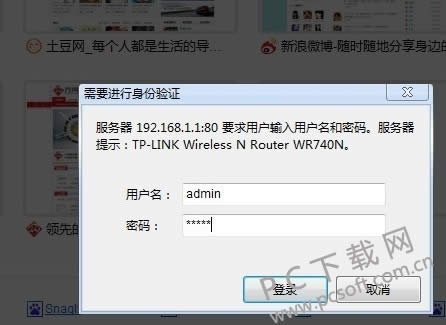
4.然后我们就进入到了路由器的设置页面,在里面我们找到左侧的设置向导选项点击一下开始设置。
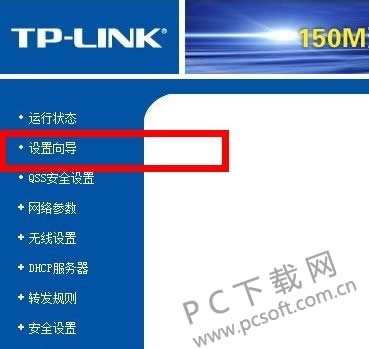
5.然后我们在里面一路点击下一步即可,其中要是选择上网方式的话,我们选择pppoe即可,然后就会让用户输入上网口令,在里面我们将宽带账号密码输入进去即可。

6.然后在里面还会让我们设置无线网络的安全加密方式,下面我们选择wpa这个项目即可,然后输入想要的密码,然后点击下一步直到完成,路由器就会重启,重启之后我们就可以通过密码连接wifi了。

小编总结
不同路由器设置的网页和方式可能都会有略微的不同,不过大体上面的步骤就是这样了,赶紧去试试吧。
学习教程快速掌握从入门到精通的电脑知识
关键词:路由器怎样设置wifi?